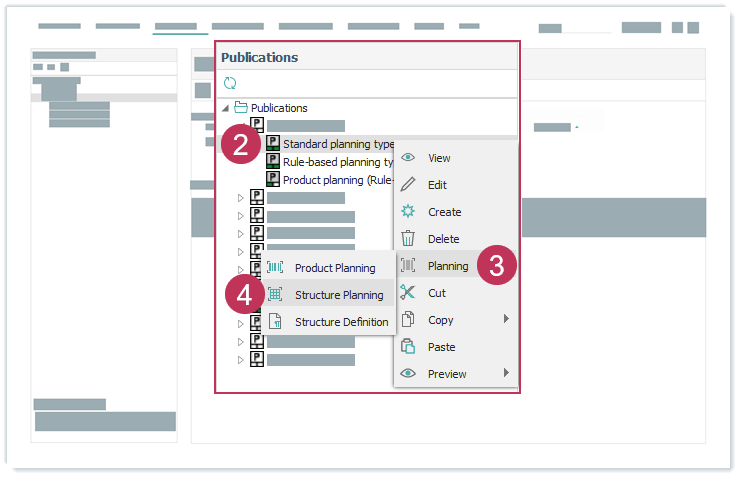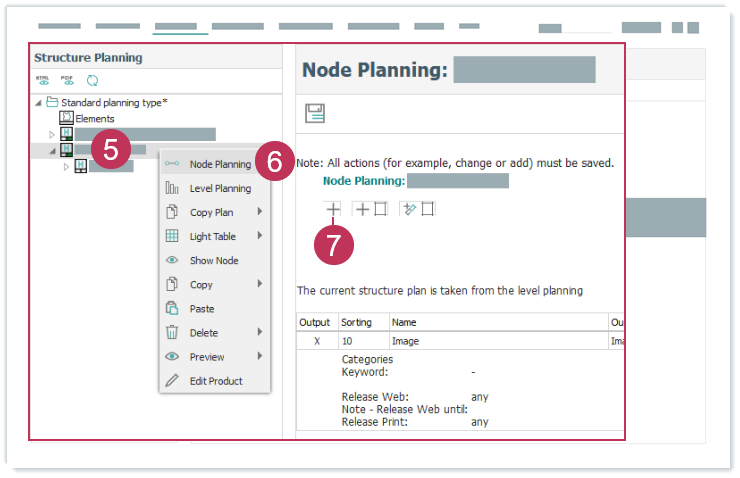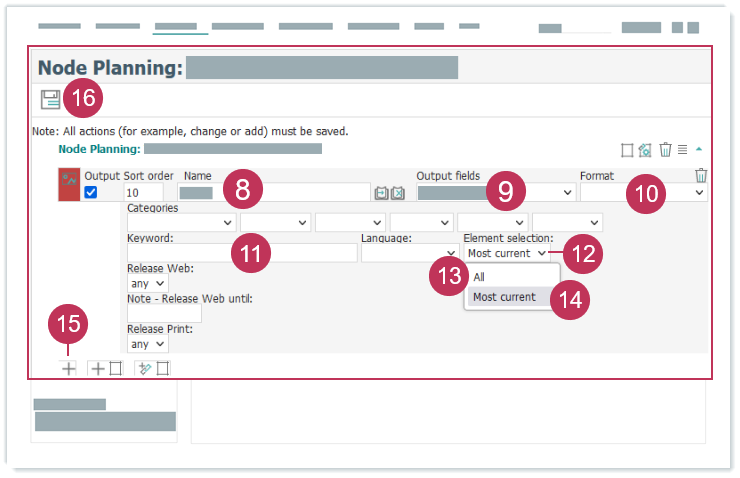Hinweise:
- Die der Hierarchie, dem Produkt oder der Produktvariante zugeordneten Elemente können per Elementkategorien, Schlagwörtern, Elementattributen und Sprache identifiziert werden.
Für Texte, redaktionelle Tabellen und Produkttabellen können weitere Einstellungen für Inhalt und Layout vorgenommen werden.
- Die Knotenplanung kann durch die Stufenplanung ersetzt werden, wenn alle Einträge der Knotenplanung gelöscht werden.
- Öffnen Sie viaPUBLISH → Publikationen.
- Klicken Sie mit der rechten Maustaste auf eine Publikation.
- Wählen Sie Planung aus.
Wählen Sie Strukturplanung aus.
Knotenplanung für Standardstrukturplanung erstellen, Handlungsschritte 2-4- Klicken Sie mit der rechten Maustaste auf eine eingeplante Hierarchie.
Wählen Sie Knotenplanung aus.
Klicken Sie für den gewünschten Objekttyp auf Neue Zeile hinzufügen.
Knotenplanung für Standardstrukturplanung erstellen, Handlungsschritte 5-7Geben Sie einen Namen für das Element ein oder wählen Sie einen Wörterbucheintrag aus.
- Wählen Sie Ausgabefelder aus, um Elemente zu berücksichtigen, die Elementkategorien zugeordnet sind.
- Wählen Sie ein Format aus, das beim XML-Export als XML-Attribut für das Ausgabefeld ausgegeben wird.
- Geben Sie Schlagworte ein, um Elemente zu berücksichtigen, für die dieselben Schlagworte eingegeben sind.
- Wählen Sie Elementattributwerte aus, um Elemente zu berücksichtigen, für die die entsprechenden Elementattributwerte festgelegt sind.
- Wählen Sie Alle aus, um alle Elemente zu verwenden, abhängig von den verwendeten Elementkategorien, Schlagworten und Elementattributwerten.
- Wählen Sie Aktuellstes aus, um das Element mit dem aktuellsten Zeitstempel zu verwenden, abhängig von den verwendeten Elementkategorien, Schlagworten und Elementattributwerten.
- Klichen Sie auf Neue Zeile hinzufügen, um weitere Ausgabefelder zu ergänzen.
Klicken Sie auf Speichern.
Knotenplanung für Standardstrukturplanung erstellen, Handlungsschritte 8-16